google浏览器网页缩放导致显示错乱怎么办
时间:2025-07-19
来源:谷歌Chrome官网
详情介绍
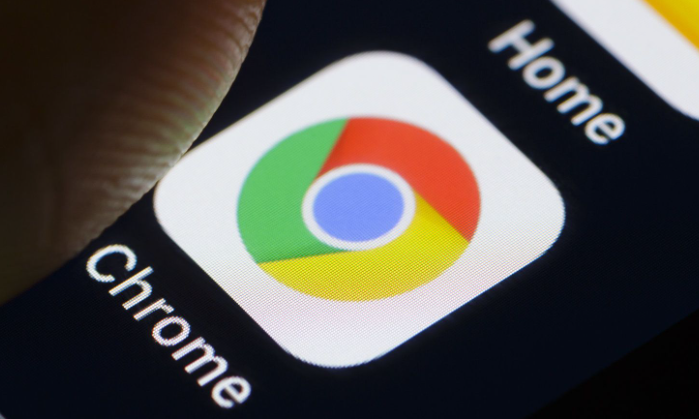
1. 通过浏览器设置调整:打开Google浏览器,点击右上角的三个点,选择“设置”选项。在设置页面中,找到并点击“外观”或“显示”相关设置(不同版本的浏览器可能表述略有不同)。在“外观”设置中,可以看到“页面缩放”选项,通过拖动滑块或者直接输入百分比数值来调整缩放比例,一般可先尝试设置为100%,然后根据实际显示效果进行微调。调整完成后,关闭设置页面,刷新当前网页查看效果。
2. 使用快捷键调整:按下键盘上的“Ctrl”键和“+”键(Windows系统)或“Command”键和“+”键(Mac系统),可以逐步放大网页内容。若需要缩小网页内容,则按下“Ctrl”键和“-”键(Windows系统)或“Command”键和“-”键(Mac系统)。每按一次快捷键,网页的缩放比例都会相应地发生变化,用户可以根据实际需求多次操作,直到达到满意的显示效果为止。
3. 针对单个网页进行调整:如果只是某个特定网页的缩放比例出现问题,也可以在该网页上直接进行调整。将鼠标指针移动到网页空白处,然后滚动鼠标滚轮,向上滚动为放大,向下滚动为缩小。部分网页还支持通过双指在触摸板上进行缩放操作(适用于笔记本电脑等带有触摸板的设备)。
4. 清除缓存和Cookie:过多的缓存和Cookie可能导致网页加载异常,包括缩放问题。点击右上角的三点菜单,选择“更多工具”->“清除浏览数据”,选择“缓存的图像和文件”以及“Cookie和其他站点数据”,然后点击“清除数据”。之后重新加载网页,查看缩放是否恢复正常。
5. 检查网页的缩放设置:有些网页可能自带缩放功能,或者设置了固定的缩放比例。检查网页是否有相关的缩放控件,或者查看网页的源代码中是否有关于缩放的设置。如果有,可以尝试调整网页自身的缩放设置。
6. 更新浏览器:旧版本的浏览器可能存在一些兼容性问题或bug,导致网页缩放显示错乱。点击右上角的三点菜单,选择“帮助”->“关于Google Chrome”,浏览器会自动检查更新并安装最新版本。更新后重启浏览器,再次打开网页查看。
7. 禁用浏览器扩展程序:某些扩展程序可能与网页的缩放功能产生冲突。点击右上角的拼图图标,打开扩展程序管理页面,逐个禁用扩展程序,然后刷新网页,看是否解决了缩放问题。如果找到冲突的扩展程序,可以考虑卸载或更换其他类似的扩展。
继续阅读
google浏览器如何优化移动设备上的网页显示
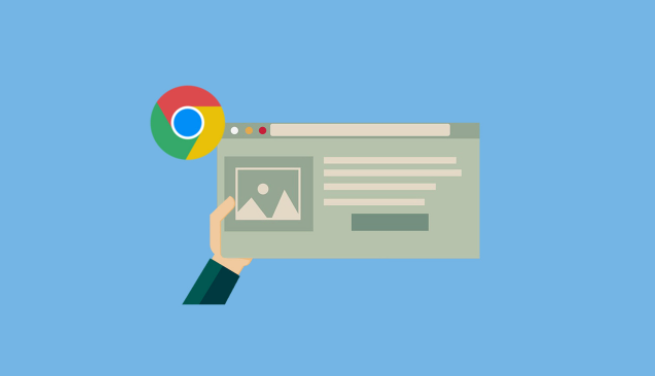 优化google浏览器在移动设备上的网页显示效果,提升用户浏览体验。通过调整设置和优化显示,确保网页内容在小屏设备上的清晰呈现。
优化google浏览器在移动设备上的网页显示效果,提升用户浏览体验。通过调整设置和优化显示,确保网页内容在小屏设备上的清晰呈现。
如何在Chrome浏览器中减少网页加载时的时间消耗
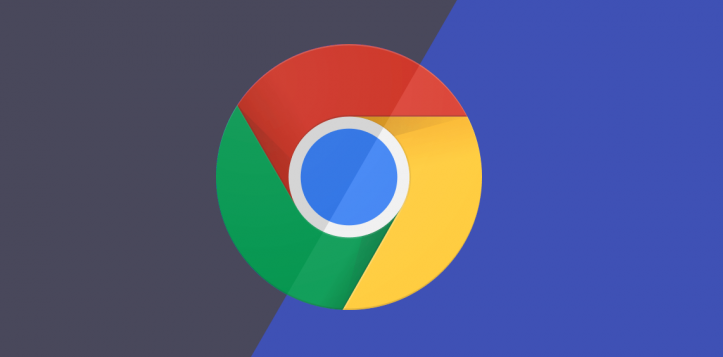 本文主要探讨在Chrome浏览器环境下,通过优化网络请求、压缩资源文件以及采用内容分发网络(CDN)等方法,有效减少网页加载时的时间消耗,提高页面的打开速度,从而提升用户的浏览体验。
本文主要探讨在Chrome浏览器环境下,通过优化网络请求、压缩资源文件以及采用内容分发网络(CDN)等方法,有效减少网页加载时的时间消耗,提高页面的打开速度,从而提升用户的浏览体验。
google浏览器如何自动保存表单数据
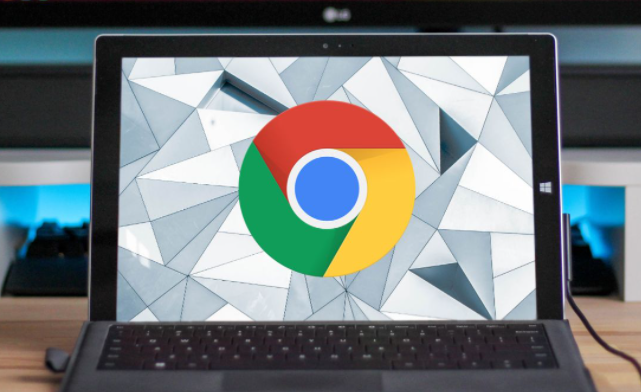 介绍如何在Google浏览器中启用自动保存表单数据功能,帮助用户提高表单输入效率,自动填充常用数据,节省时间。
介绍如何在Google浏览器中启用自动保存表单数据功能,帮助用户提高表单输入效率,自动填充常用数据,节省时间。
谷歌浏览器自动屏蔽恶意广告插件
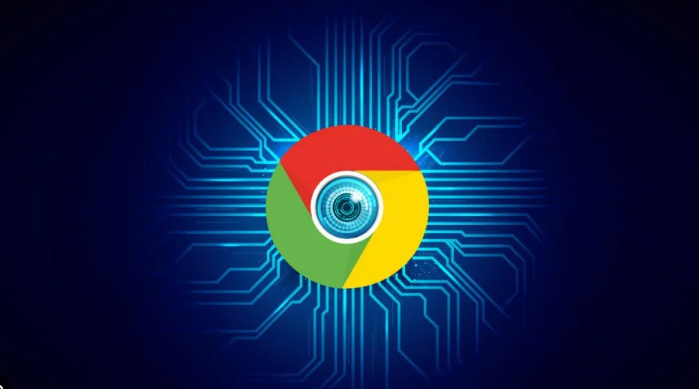 介绍多款谷歌浏览器自动屏蔽恶意广告的插件,保障浏览环境安全清洁。
介绍多款谷歌浏览器自动屏蔽恶意广告的插件,保障浏览环境安全清洁。
